Adobe Flash を使用して、SWF ファイルとして保存されるアニメーションを生成できます。 これらのファイルは、Flash Player または Flash Player と互換性のあるプラグインを備えたコンピューターでのみ開かれ、再生されます。 SWF から MOV への変換 または他の一般的なファイル タイプのいずれかを使用するのがスマートな代替手段です。 最高の4 オンラインおよびオフラインの SWF から MOV へのコンバーター 無料で使用できるものについては、ここで説明します。
目次: パート 1. PC デスクトップで SWF ファイルを MOV に簡単に変換パート 2. VLC で SWF を MOV に変換できますか?パート 3. FFmpeg を使用して SWF を MOV (QuickTime) に変換するパート 4. オンラインで SWF ファイルを MOV に変換する方法パート5:結論
パート 1. PC デスクトップで SWF ファイルを MOV に簡単に変換
あなたはそれ以上行く必要はありません iMyMacビデオコンバーター SWF ファイルを使いやすい MOV 形式に変換できるコンバーターを探している場合。 このビデオコンバーターは、さまざまなビデオおよびオーディオファイルを変換できる素晴らしいソフトウェアであり、さまざまなビデオおよびオーディオコーデックをサポートしています。
このプログラムを使用すると、ほぼすべての一般的なビデオおよびオーディオ ファイルをさまざまな形式に変換できます。 たとえば、簡単に SWFをMP4形式にする お望みならば。 この SWF から MOV へのコンバーターには、ビデオの圧縮や編集などのさまざまな追加タスクが含まれています。
この記事を読んだ後、数回クリックするだけで、SWF ファイルを MOV 形式に変換する方法を理解できます。 お使いのオペレーティング システム (Windows または Mac) と互換性のあるバージョンのコンバーターをダウンロードしたら、以下の手順に従ってください。
- MacまたはWindowsコンピューターでiMyMac Video Converterを起動します。 次にサインインして、アカウントにアクセスします。
- 任意のファイル SWF形式、システムのディスプレイにドロップまたはドラッグできます。
- ソース ファイルを変換するファイルの種類は、[変換形式」などのオプション MOV.
- ユーザー インターフェイスのおかげで、ファイルへの変更の検索がはるかに簡単になりました。
- 選ぶとき セールで節約、行った構成の変更は保持されます。
- 輸出 SWF から MOV への変換プロセスを開始します。

パート 2. VLC で SWF を MOV に変換できますか?
VLC は、SWF を MOV やその他のメディア形式に変換する機能など、多くの追加機能を備えた無料のオープンソース メディア プレーヤーです。
- VLC ホーム インターフェイスで、 メディア メニューを選択して 変換/保存 [メディアを開く] ウィンドウにアクセスします。
- あなたはアップロードすることができます SWF ファイル SWF を MOV に変換するには、 追加 次に、次のウィンドウに進むには、 下向きの の横にある矢印アイコン 変換/保存 ボタン。
- カーソルを [プロファイル] オプションに移動してから、 MOV ドロップダウン オプションのリストから。 残りのフィールドに、ファイル名、宛先などの適切な情報を入力します。
- をクリックして、SWF ファイルを MOV に変換するプロセスを開始するだけです。 開始

パート 3. FFmpeg を使用して SWF を MOV (QuickTime) に変換する
- ffmpeg.exe プログラムが保存されているフォルダーにビデオ ファイルを追加する必要があります。
- そのフォルダ内にいるときは、 シフト ポップアップ メニューで、次のオプションを選択します。 開いたコマンドまたは PowerShellの ここの窓。
- コマンド プロンプトで、MOV ファイルに変更する SWF ファイルに対して次のように入力します。
- コマンド プロンプトの場合:
ffmpeg -i input.swf output.mov - PowerShell の場合:
.\ffmpeg -i input.swf output.mov - 変換したいファイル名(input.swf)を変換したいファイル名(output.mov)に変更し、「変換"ボタンを押します。
- イベント 入力します. このコマンドは、SWF ファイルを取得し、SWF を MOV ファイルに変換します。MOV ファイルは同じディレクトリに保存されます。
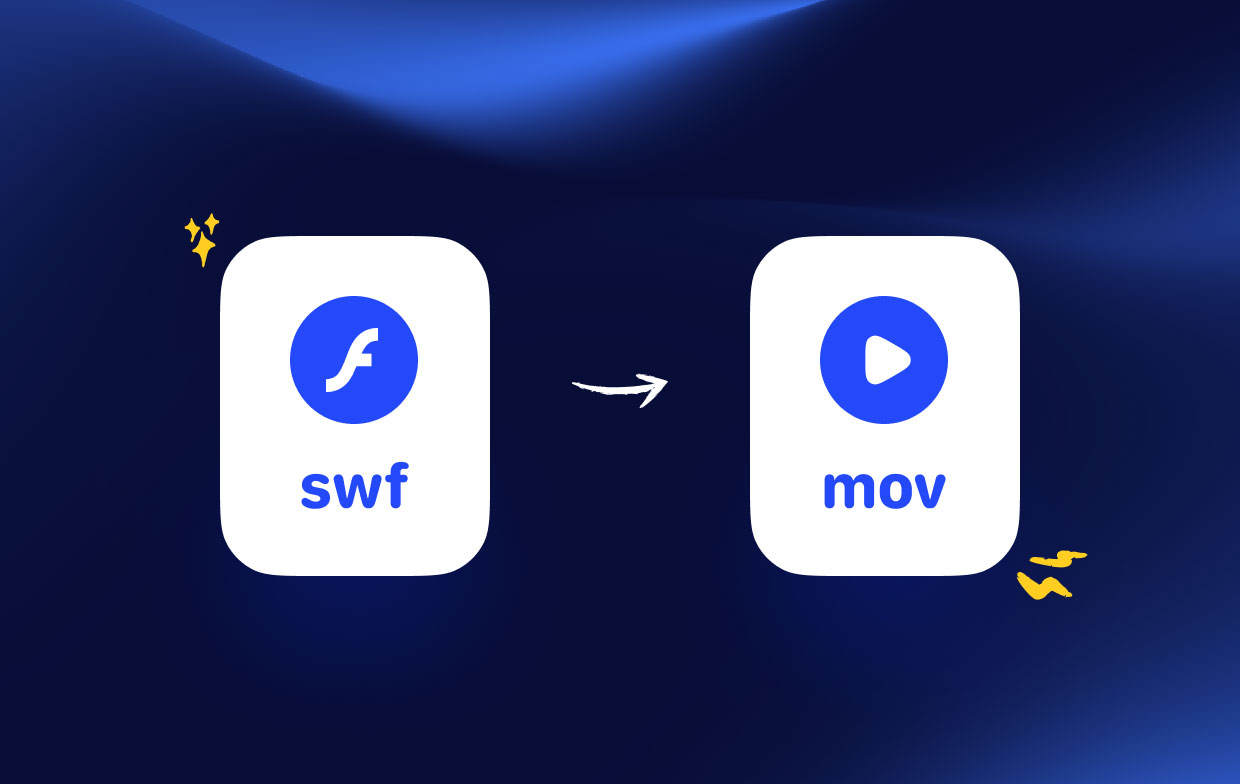
パート 4. オンラインで SWF ファイルを MOV に変換する方法
ツール 01. Convertio.com
Convertio を使用すると、SWF ファイルを MOV やその他の一般的なビデオ形式に変換できます。 コンピューター、Google ドライブ、Dropbox、および URL からプロセス インターフェイスにファイルを追加できます。 さらに、このソフトウェアでは、ファイルのドラッグ アンド ドロップが可能です。
MOVファイル コンピューターにダウンロードするか、変換後すぐに Dropbox または Google Drive にアップロードできます。 プログラムのユーザーフレンドリーなデザインは、あらゆる種類のユーザーに適しています。
- PC、iPhone、または Android デバイスから選択するか、ドラッグ アンド ドロップします。 SWF
- ビデオがアップロードされ、 SWF から MOV に変換を開始できます。 バッチ変換用の動画がさらに追加される場合があります。
- 歯車のアイコンを選択すると、選択した設定を変更できます。 それらを各ビデオファイルに適用し、「変換" 処理を開始します。
- 変更および変換されたビデオは、変換後に Mac、PC、またはその他のデバイスにダウンロードできます。
ツール 02. Filezigzag.com
このオンライン コンバーターを使用して、SWF から MOV への変換など、複数のファイルの種類と形式を変換できます。 このアプリケーションは無料で使用でき、インストールや登録は必要ありません。 システムからファイルを追加して変換することができます。
ドラッグ アンド ドロップの機能も提供されます。 出力には、MOV などのいくつかの形式を使用できます。 選択した電子メール アドレスに、変換されたファイルのダウンロード リンクが送信されます。 ビデオのリサイズ、ビットレートの変更、ビデオのカット、フレームレートの変更など、さまざまな機能を通じて、 Filezigzag ビデオ編集も提供します。
- コンバーター ページに直接アクセスするには、ブラウザーを開き、Filezigzag の公式 Web サイトにアクセスします。
- SWF ファイルをアップロードするには、点線の領域にドラッグ アンド ドロップします。 次に、ドロップダウン メニューから [MOV] を選択し、フィールドに電子メールを入力します。
- をクリックすると、変換された MOV ビデオがメールに送信されます。 変換
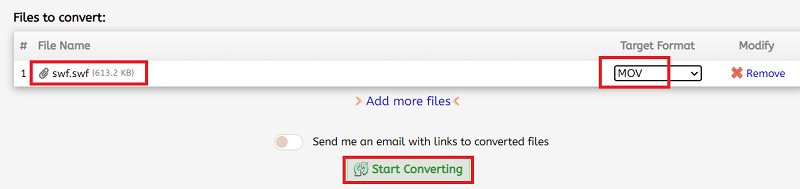
パート5:結論
オンラインで共有する場合、オーディオ、ビデオ、ベクター グラフィックス、ActionScript などの一般的なマルチメディア フォーマットであるにもかかわらず、SWF は互換性レベルが低くなります。 したがって、別のビデオ形式に変換する必要があります。 多くの SWF から MOV に Windows および Mac 用のコンバーターが利用可能です。 ファイルの量、追加機能の必要性、およびファイルの品質に基づいて決定できます。
Mac と Windows の両方にインストールできる iMyMac Video Converter を試すことをお勧めします。 また、SWF を MOV に簡単かつ迅速に変換することもできます。




